Hoe afspraakdetails in een gedeelde agenda in Outlook verbergen?
Bijvoorbeeld, je hebt je Outlook-agenda al gedeeld of gaat deze delen met andere Exchange-gebruikers in Outlook, maar je wilt hun toestemmingsniveau beperken en voorkomen dat ze de details van afspraken kunnen bekijken. Hoe kun je dit doen? Er zijn twee oplossingen voor jou.
- Afspraakdetails verbergen in een agenda die je via e-mail gaat delen
- Afspraakdetails verbergen in een agenda die je al via Agenda-machtigingen hebt gedeeld
Afspraakdetails verbergen in een agenda die je via e-mail gaat delen
Als je je agenda via e-mail gaat delen, maar wilt voorkomen dat de ontvangers de details van afspraken kunnen zien, kun je het volgende doen in Outlook.
1. In de Agenda weergave, klik met de rechtermuisknop op de agenda die je wilt delen en selecteer Delen > Agenda delen in het contextmenu. Zie screenshot:
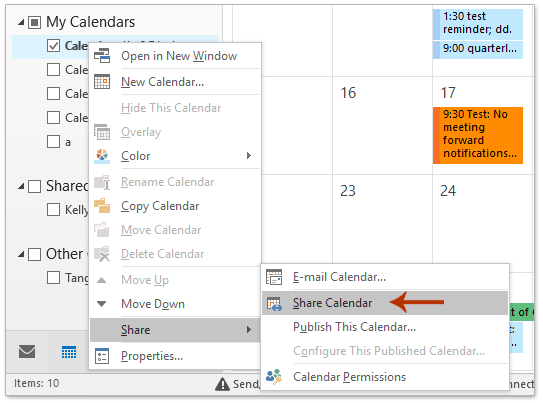
2. Voeg in het uitnodigingsvenster voor delen de ontvangers toe met wie je de agenda wilt delen, specificeer Alleen beschikbaarheid of Beperkte details uit de Details keuzelijst, en klik op de Verzenden knop.

3. Klik in het pop-upvenster Microsoft Outlook op de Ja knop om door te gaan.

Wanneer ontvangers deze e-mail ontvangen en de agenda openen in hun Outlook, zullen ze alleen de afspraken zonder details zien.
Opmerking: Deze methode werkt alleen met een Exchange-account in Outlook.
AI Mail Assistant in Outlook: Slimmere antwoorden, duidelijkere communicatie (één-klik magie!) GRATIS
Stroomlijn uw dagelijkse Outlook-taken met de AI Mail Assistant van Kutools voor Outlook. Deze krachtige tool leert uit uw eerdere e-mails om intelligente en nauwkeurige reacties te bieden, uw e-mailinhoud te optimaliseren en u te helpen berichten moeiteloos op te stellen en te verfijnen.

Deze functie ondersteunt:
- Slimme antwoorden: Ontvang reacties die zijn samengesteld uit uw eerdere gesprekken - afgestemd, precies en klaar voor gebruik.
- Verbeterde inhoud: Automatisch uw e-mailtekst verfijnen voor meer duidelijkheid en impact.
- Makkelijke samenstelling: Geef slechts trefwoorden op en laat AI de rest doen, met meerdere schrijfstijlen.
- Intelligente uitbreidingen: Breid uw gedachten uit met contextbewuste suggesties.
- Samenvatting: Krijg direct een beknopt overzicht van lange e-mails.
- Wereldwijde bereik: Vertaal uw e-mails eenvoudig in elke taal.
Deze functie ondersteunt:
- Slimme e-mailreacties
- Geoptimaliseerde inhoud
- Op trefwoorden gebaseerde concepten
- Intelligente inhoudsuitbreiding
- E-mailsamenvatting
- Meertalige vertaling
Het beste van alles is dat deze functie voor altijd volledig gratis is! Wacht niet langer — download AI Mail Assistant nu en geniet
Afspraakdetails verbergen in een agenda die je al via Agenda-machtigingen hebt gedeeld
Als je andere Exchange-gebruikers al toestemming hebt gegeven om je Outlook-agenda te bekijken, kun je alle afspraakdetails in de gedeelde agenda verbergen met behulp van de functie Agenda-machtigingen .
1. In de Agenda weergave, klik met de rechtermuisknop op de specifieke agenda die je al hebt gedeeld met andere Exchange-gebruikers, en selecteer Eigenschappen in het contextmenu. Zie screenshot:
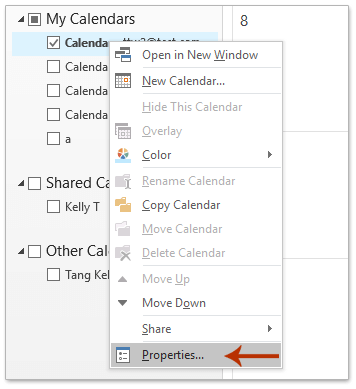
2. Ga in het dialoogvenster Agenda-eigenschappen naar het tabblad Machtigingen en doe vervolgens het volgende: (1) Selecteer de specifieke Exchange-gebruiker die je wilt voorkomen dat alle afspraakdetails in je gedeelde agenda kan bekijken;
(2) Selecteer Reviser uit de Machtigingsniveau keuzelijst;
(3) In de sectie Lees a.u.b. vink dan de optie Beschikbare tijd, onderwerp, locatie aan. Zie screenshot:

3. Het machtigingsniveau van de specifieke Exchange-gebruiker is nu gewijzigd in Aangepast. Klik op de knop OK om de wijziging op te slaan.
Vanaf nu zal de specifieke Exchange-gebruiker geen afspraakdetails in de gedeelde agenda kunnen bekijken, zoals categoriekleur, enz.
Gerelateerde artikelen
Beste Office-productiviteitstools
Breaking News: Kutools for Outlook lanceert een gratis versie!
Ervaar de geheel nieuwe Kutools for Outlook met meer dan100 fantastische functies! Klik om nu te downloaden!
📧 E-mailautomatisering: Automatisch antwoorden (Beschikbaar voor POP en IMAP) / Schema E-mail verzenden / Automatisch CC/BCC per Regel bij Verzenden / Automatisch doorsturen (Geavanceerde regels) / Begroeting automatisch toevoegen / Meerdere ontvangers automatisch opsplitsen naar individuele E-mail...
📨 E-mailbeheer: E-mail terughalen / Scam-e-mails blokkeren op onderwerp en anderen / Duplicaat verwijderen / Geavanceerd Zoeken / Organiseer mappen...
📁 Bijlagen Pro: Batch opslaan / Batch loskoppelen / Batch comprimeren / Automatisch opslaan / Automatisch loskoppelen / Automatisch comprimeren...
🌟 Interface-magie: 😊Meer mooie en gave emoji's / Herinneren wanneer belangrijke e-mails binnenkomen / Outlook minimaliseren in plaats van afsluiten...
👍 Wonders met één klik: Antwoord Allen met Bijlagen / Anti-phishing e-mails / 🕘Tijdzone van de afzender weergeven...
👩🏼🤝👩🏻 Contacten & Agenda: Batch toevoegen van contacten vanuit geselecteerde E-mails / Contactgroep opsplitsen naar individuele groepen / Verjaardagsherinnering verwijderen...
Gebruik Kutools in je voorkeurt taal – ondersteunt Engels, Spaans, Duits, Frans, Chinees en meer dan40 andere talen!


🚀 Eén klik downloaden — Ontvang alle Office-invoegtoepassingen
Sterk aanbevolen: Kutools for Office (5-in-1)
Met één klik download je vijf installatiepakketten tegelijk — Kutools voor Excel, Outlook, Word, PowerPoint en Office Tab Pro. Klik om nu te downloaden!
- ✅ Eén-klik gemak: Download alle vijf de installaties in één actie.
- 🚀 Klaar voor elke Office-taak: Installeer de invoegtoepassingen die je nodig hebt, wanneer je ze nodig hebt.
- 🧰 Inclusief: Kutools voor Excel / Kutools for Outlook / Kutools voor Word / Office Tab Pro / Kutools voor PowerPoint